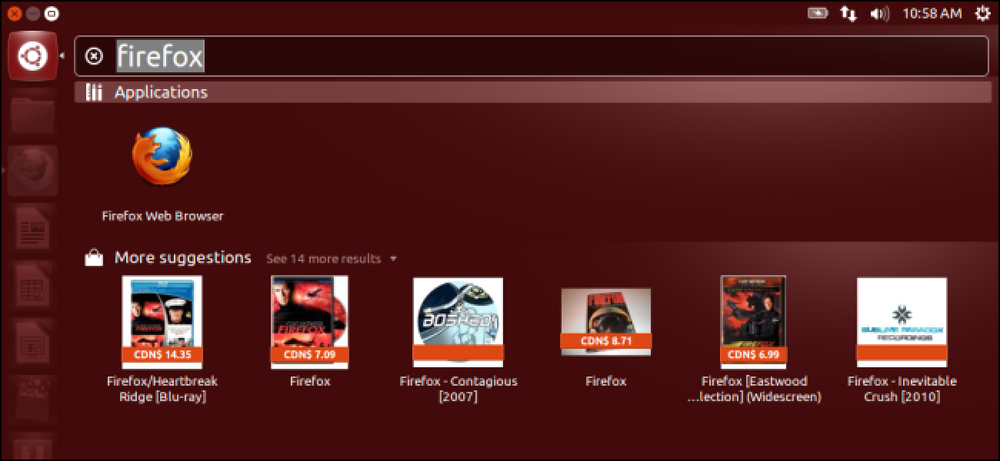كيفية تعطيل الرسوم المتحركة على شاشة بدء ويندوز 8

من لا يحب الرسوم المتحركة؟ يجعلون كل شيء يبدو باردا جدا. ولكن في بعض الحالات ، تكون الرسوم المتحركة عبارة عن إلهاء ، وينطبق الشيء نفسه على شاشة بدء تشغيل Windows 8 ("واجهة المستخدم الحديثة"). لحسن الحظ ، هناك طريقة بسيطة للغاية لتعطيل كل هذه الرسوم المتحركة. تابع القراءة لمعرفة كيف يتم ذلك.
تكون الرسوم المتحركة ملحوظة بشكل خاص عند التبديل من سطح المكتب الهادئ إلى شاشة البدء عن طريق الضغط على winkey. لا أعرف عنك ، لكنني أشعر وكأنني أشعر بالدوار من خلال مشاهدة كل هذه الرسوم المتحركة المجنونة مرارًا وتكرارًا.
لقد توصل الأشخاص إلى طرق لتحسين الصور المتحركة لشاشة البداية ، وإضافة التأخير للعناصر المختلفة وأشياء من هذا القبيل. ولكننا نسير في الاتجاه الآخر ، مما يؤدي إلى تعطيل الرسوم المتحركة تمامًا. للقيام بذلك ، قم بتسجيل الدخول ، وعندما تظهر شاشة البدء ، اكتب "Computer" (ستظهر في نتائج البحث حتى تنتهي من الكتابة).
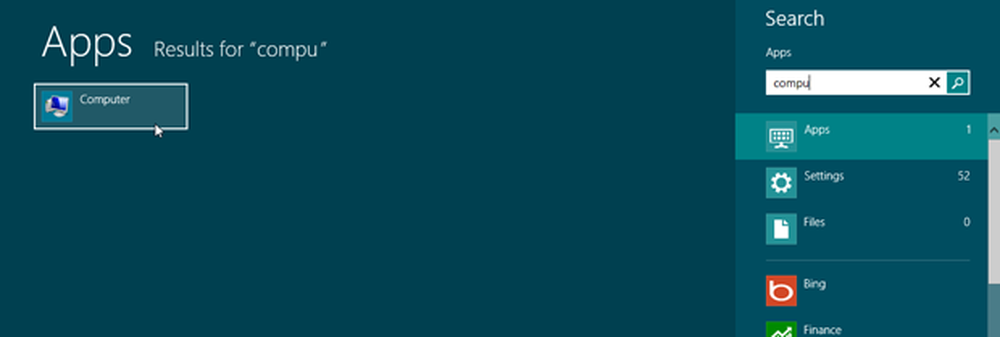
انقر بزر الماوس الأيمن ، ثم انقر فوق خصائص.

انقر فوق "إعدادات النظام المتقدمة".
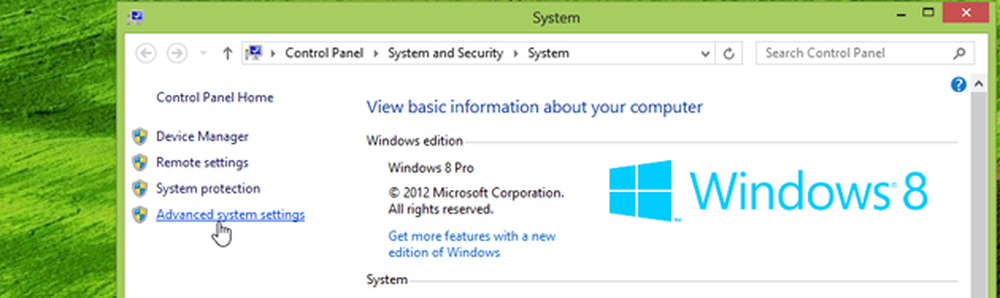
انقر فوق "إعدادات" تحت قسم الأداء.
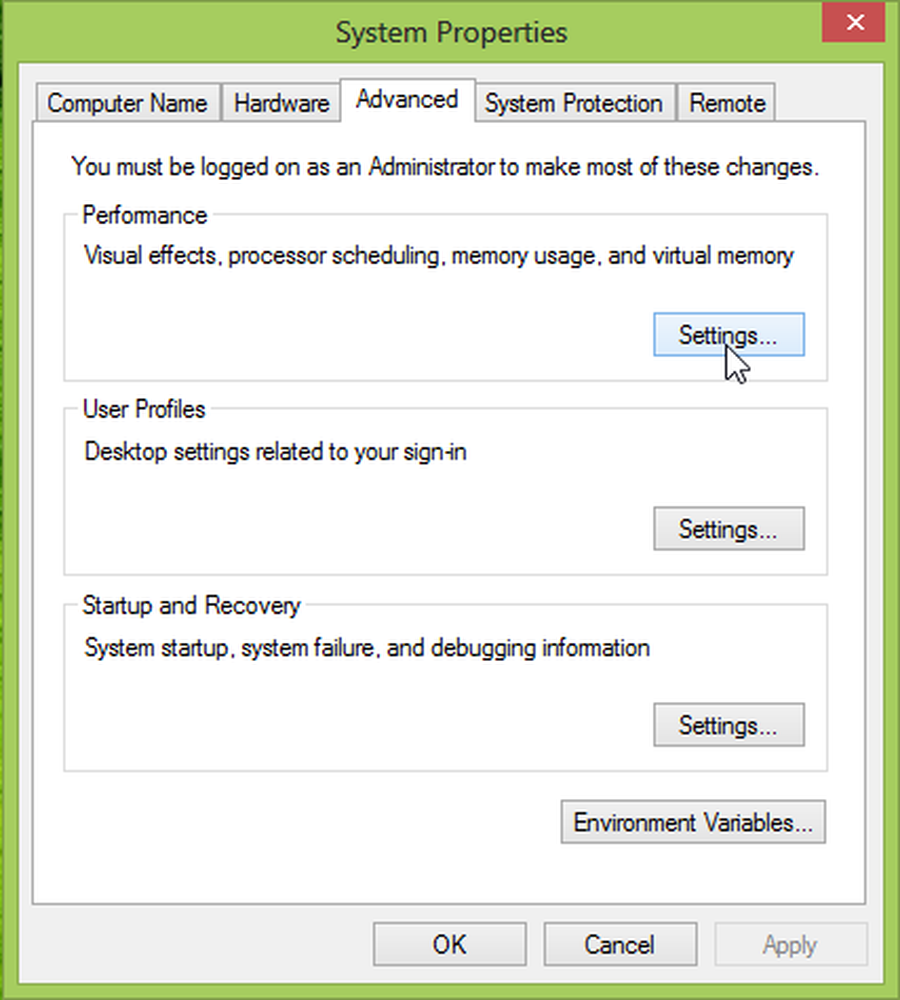
ألغ تحديد الخيار الأول ، على سبيل المثال "تحريك عناصر التحكم والعناصر داخل النوافذ" ، واضغط على موافق.
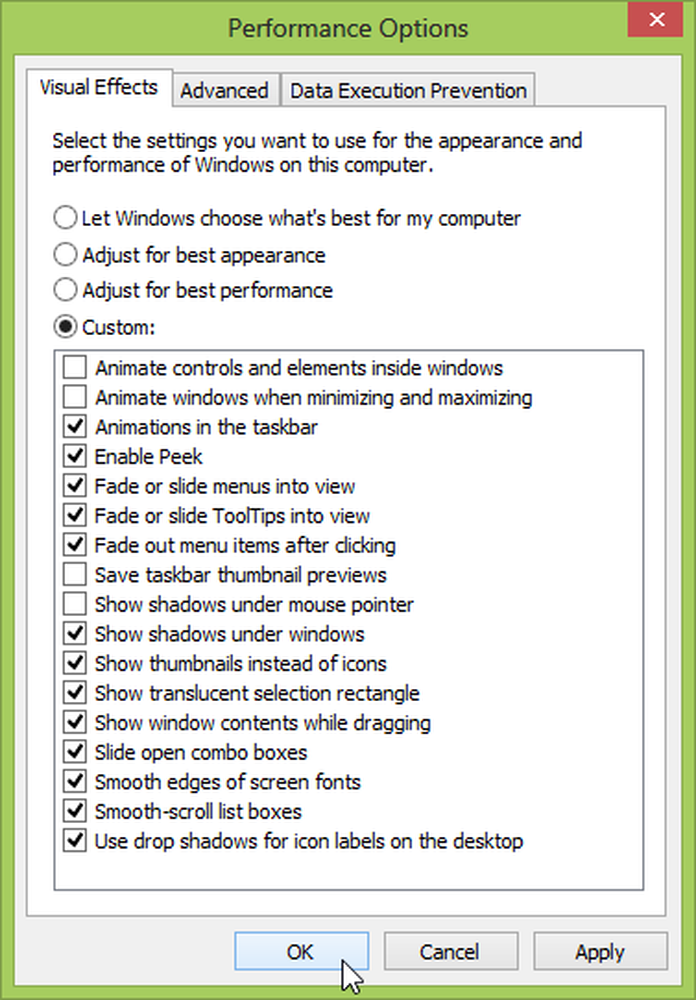
سيؤدي ذلك إلى تعطيل حركة شاشة البدء التي تراها عند تسجيل الدخول ، وعند التبديل إلى شاشة البدء بالضغط على مفتاح Windows. الآن اضغط على مفتاح النوافذ والتبديل إلى شاشة البداية. إنه شعور سريع ، أليس كذلك؟ ومع ذلك ، قد تلاحظ قليلاً من الرسوم المتحركة في شاشة البدء (تختفي خلفية شاشة البداية عند التبديل إليها ، ولكنها ليست مخيفًا).
لذا إذا كنت تريد إزالة هذه الصورة المخففة للرسوم المتحركة ، فعليك بإلغاء تحديد الخيار الثاني أيضًا ، أي "تحريك النوافذ عند تكبير وتعظيم تصغير". ولكن من المستحسن عدم القيام بذلك ، لأنه يعطل معظم الرسوم المتحركة تقريبًا من شاشة البدء ويؤدي إلى تعطيل الرسوم المتحركة من Aero على سطح المكتب أيضًا. لذلك كنت قد غادرت مع ويندوز 8 غير مكتمل وغير متجانسة 8. لا أكثر القوائم أو النوافذ يتلاشى ، لا الرسوم المتحركة على الإطلاق. بعض الرسوم المتحركة جيدة ، ولكن ليس كثيرًا. بعد كل شيء ، هذا هو اختيارك!